今日は普通の人には全く意味不明な内容です。
というか、そもそも今回のエラーの解決方法もよく分かっていません。
ですが、一応解決できたので、備忘録も兼ねて事の顛末を書き連ねてみます。
エラーの内容は、【XAMPPを再インストールしたらPort80&3306エラーでアパッチとmysqlが起動しない】というもの。
wordpressをローカル環境で使用したい!
そもそもの事の発端は、wordpressをローカル環境で使用したいために、XAMPPをインストールして使用したい!というもの。
通常のホームページなら、ホームページビルダーやDreamweaverで作成してそのまま実際のデザインの出来栄えを確認できるんですけど、wordpressの場合は動的なプログラムで構成されているため、特殊な設定が必要になります。
まあ、テンプレートしか使用しない!って方には必要ないんですけど、デザインを弄りたいとか、プラグインを試したい!という方はぜひ挑戦してみてください。
いちいちデータをアップロードしなくて済むので、大掛かりなデザイン変更の際などには非常に役立ちますよー。
wordpressをローカル環境で使用するための代表的な方法
wordpressをローカル環境で使用するための代表的な方法としては、
①XAMPPを導入
②BitNamiを導入
③Instant WordPressを導入(USBで持ち運び可能)
④Local by Flywheelを導入(おすすめ!)
の4つぐらいあります。
簡単なのは②BitNamiと③Instant WordPressですが、使い方に関しては情報が少なめです。必然的にエラー時の対応方法もあまりなし。
ですから、ちょっと初期設定は難しいけど、初心者には①XAMPPの使用がおすすめです。
→現在は「Local by Flywheel」がおすすめです。
XAMPPを再インストールしたらしたらエラーが出るんですけど。
さてさて、前置きはこのぐらいにして、本題に。
管理人の現在の状況はちょっと特殊です。
①XAMPPを導入→問題なく使用できていた。
→なんとなく簡単そうなので、試しに②BitNamiを導入してみた。→ちゃんと使えてた。この際に①XAMPPはアンインストールした。
→USBメモリで持ち運べるなんて最高!と思って③Instant WordPressを導入→エラーで起動せずよくわからないので使用せず。
→②BitNamiの設定いじったらデータベースのエラーが出たので、この際に①XAMPPに戻そうと、データをバックアップして、②BitNamiをアンインストールして再度①XAMPPをインストール
→①XAMPPのインストール時にエラーが出て①XAMPPが起動せずΣ( ̄ロ ̄lll) ←いまここ
なんとバカで無駄な時間をすごしているのか自分でもげんなりますが、やってしまったことはしょうがない。
このためにいちいちWindowsを再インストールするのも面倒。
そのため、色々と対策してみたところ、一応無事XAMPPが起動できたので、参考になるか不明ですが顛末を書き連ねておきます。
Port 80 in use by “httpd.exe”!
とりあえずXAMPPを再インストールした際に出てきたエラーがこれ。
[apache] Possible problem detected: Port 80 in use by “httpd.exe”!
[apache] Possible problem detected: Port 443 in use by “httpd.exe”!
[mysql] Possible problem detected: Port 3306 in use by “mysqld.exe”!
“httpd.exe”って誰やねん!!なんでおれのポート勝手に使ってんねん!!とツッコミを入れてみたものの、全く意味不明。
ひょっとしてウイルス・・・((((;゚Д゚))))ガクガクブルブル
と思ったが、そうでもないらしい。
なんかXAMPPを以前削除したつもりが残っていたとか?
BitNamiのプログラムが残ってた?
結局良くわからず・・・
XAMPPをアンインストールしてみる。
色々XAMPPのPort80問題を調べていると、結構な数の記事が出ていた。
みんな苦労してるんだなーと変なところで安心ε-(´∀`*)ホッ
とりあえずSkypeは使っていないので、XAMPPをアンインストールしてみた。
・・・
やっぱPort80エラーが治らず。
Safeモード(Windows起動時にF8連打)で起動してXAMPPをアンインストールしてみたものの、不具合治らず。
そんな時、まずはport80をどんなプログラムが使用しているか確認してみると良いという記事が。
ちなみにXAMPP本体さえインストールしていれば、コマンドプロンプトを開かなくても、XAMPPのコントロールパネル→右メニュー【Netstat】で【Address】【Port】【PID】【Name】が一括で確認できて便利です。
で、port80使用のところを、別のポートに変更したみたところ無事XAMPPがエラーも出ずコントロールパネル起動。
でもなぜか【http://localhost】を開くと、削除したはずのBitNamiの画面が。(これはブラウザのキャッシュに残っていたのが原因でした。更新ボタン押したら直った。)
再度BitNamiをインストール、削除、XAMPPを再インストールを繰り返し、やっと無事XAMPPのコントロールパネルがエラーも出ず起動!
しかし、今度はhttp://localhost/phpmyadmin/の画面でエラーが!!
もう何これ意味不明。
たぶんポートのエラーだろうなと勝手に推測。
以前調べた際に「Windowsを使っていて、色々プログラムをインストールしていると、知らない間に勝手にポートを使用してるプログラムがいるらしい」というのを思い出し、Windows7のコントロールパネルからプログラムのアンインストールを開き、使ってなくて外部と交信しそうなプログラムを徹底的に削除。
その結果、なんと何もエラーが出ず、無事XAMPP,MySQL,Apacheが起動。
いやー、長かった!
でもとりあえず無事?解決したので良かった。
これからはなるべく問題なく使えている環境はいじらないようにしよう。
そう心に誓った、35歳の夏でした。

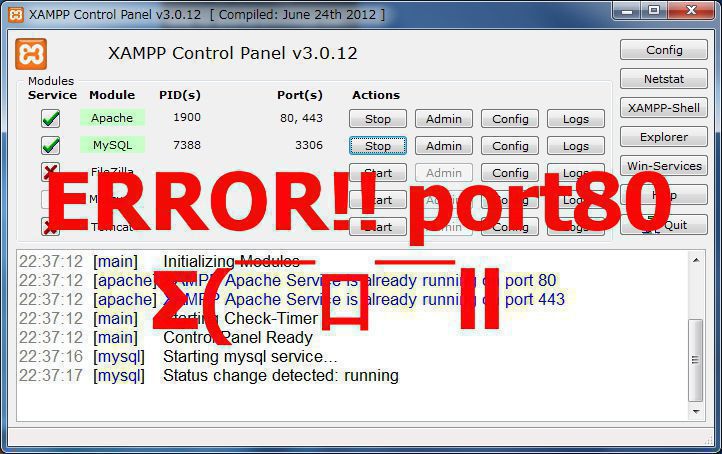
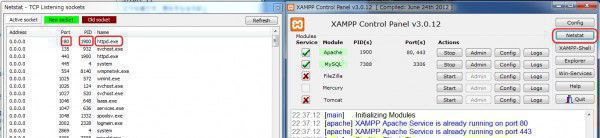
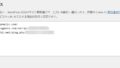


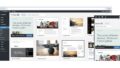
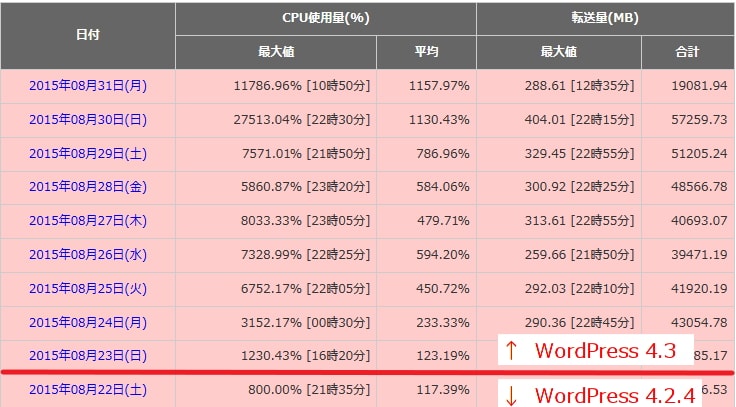
コメント